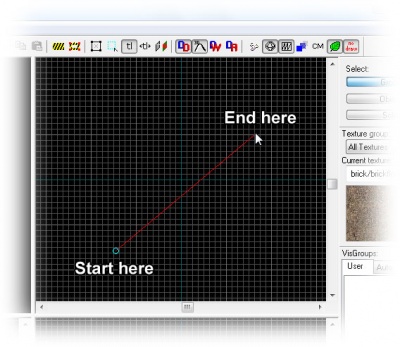Ru/View Navigation: Difference between revisions
(→Управление с помощью клавиатуры и мыши: перевод) |
|||
| Line 11: | Line 11: | ||
==Управление с помощью клавиатуры и мыши== | == Управление с помощью клавиатуры и мыши == | ||
<!--Keyboard/mouse navigation will let you fly freely through the map while your mouse pointer is over the 3D view. You will not collide with anything while doing this. Just make sure not to stray too far from your work, or you might not find your way back to it again. | <!--Keyboard/mouse navigation will let you fly freely through the map while your mouse pointer is over the 3D view. You will not collide with anything while doing this. Just make sure not to stray too far from your work, or you might not find your way back to it again. | ||
| Line 18: | Line 18: | ||
* To change the direction you are facing, use the arrow keys.--> | * To change the direction you are facing, use the arrow keys.--> | ||
Управление камерой с помощью клавиатуры и мыши позволяет вам летать по карте, пока указатель мыши находится в пределах 3D-вида. Через все объекты вы можете спокойно пролететь сквозь, но смотрите, не улетите далеко, иначе вы можете | Управление камерой с помощью клавиатуры и мыши позволяет вам летать по карте, пока указатель мыши находится в пределах 3D-вида. Через все объекты вы можете спокойно пролететь сквозь, но смотрите, не улетите далеко, иначе вы можете вернуться. | ||
Управление с клавиатуры очень простое: | Управление с клавиатуры очень простое: | ||
| Line 32: | Line 32: | ||
Способы передвижения с помощью мыши: | Способы передвижения с помощью мыши: | ||
* Нажмите клавишу Z, чтобы войти в режим обзора с помощью мыши. Это действие меняет стрелки и мышь местами. Для возвращения в нормальный режим, снова нажмите клавишу Z | * Нажмите клавишу Z, чтобы войти в режим обзора с помощью мыши. Это действие меняет стрелки и мышь местами. Для возвращения в нормальный режим, снова нажмите клавишу Z | ||
* Зажмите пробел и затем левую кнопку мыши в 3D-обзоре, чтобы осмотреться и правую кнопку мыши, чтобы передвинуть камеру в плоскости экрана. | |||
Если вы ещё не создали ни одного браша, вы можете использовать координатные оси карты (сходящиеся красная, зелёная и синяя линии) | Если вы ещё не создали ни одного браша, вы можете использовать координатные оси карты (сходящиеся красная, зелёная и синяя линии) для того, чтобы перемещаться. | ||
==Создание камеры== | ==Создание камеры== | ||
Revision as of 01:36, 6 August 2008
Чтобы получить наиболее удобную 3D-перспективу для работы, вы должны уметь пользоваться 3D-видом из камеры. Это можно сделать двумя способами: вы можете управлять камерой с клавиатуры, или создать свои собственные камеры.
Управление с помощью клавиатуры и мыши
Управление камерой с помощью клавиатуры и мыши позволяет вам летать по карте, пока указатель мыши находится в пределах 3D-вида. Через все объекты вы можете спокойно пролететь сквозь, но смотрите, не улетите далеко, иначе вы можете вернуться.
Управление с клавиатуры очень простое:
- Для перемещения камеры используйте клавиши W, A, S, и D. Они работают так же, как и основные клавиши перемещения в игре.
- Чтобы поменять направление обзора, используйте стрелки.
Способы передвижения с помощью мыши:
- Нажмите клавишу Z, чтобы войти в режим обзора с помощью мыши. Это действие меняет стрелки и мышь местами. Для возвращения в нормальный режим, снова нажмите клавишу Z
- Зажмите пробел и затем левую кнопку мыши в 3D-обзоре, чтобы осмотреться и правую кнопку мыши, чтобы передвинуть камеру в плоскости экрана.
Если вы ещё не создали ни одного браша, вы можете использовать координатные оси карты (сходящиеся красная, зелёная и синяя линии) для того, чтобы перемещаться.
Создание камеры
Чтобы создать камеру, выберите инструмент Камера из кнопок слева, щёлкнув по иконке с изображением красной камеры.
Щёлкните по 2D-виду и перетащите камеру, как показано слева. 3D-вид изменится на новую камеру, а в 2D-окне камера отобразится голубым кружком с исходящей из него линией.
Вы можете изменить позицию камеры, перетаскивая голубой кружок мышкой в 2D-окнах. 3D-вид автоматически изменится, как только вы передвинете камеру.
- Вы можете переключаться между несколько созданными камерами. Клавиша PageUp - следующая камера; PageDown - предыдущая.
- Если вы сохраните карту и откроете её вновь, текущий вид в 3D-виде сохранится
Перемещение в 2D-проекциях
Вы можете использовать инструмент Лупа для увеличения и уменьшения масштаба в 2D-видах. Сначала выберите иконку лупы из кнопок слева, затем щёлкните левой кнопкой мыши для увеличения масштаба, или правой кнопкой мыши для уменьшения масштаба.
Вот ещё несколько полезных советов для перемещения в 2D-видах:
- Если у вас есть колёсико у мыши, вы можете использовать его для масштабирования во всех видах: Прокрутка вперёд увеличит масштаб, прокрутка назад - уменьшит.
- Нажмите и удерживайте ПРОБЕЛ и левую клавишу мыши, чтобы быстро перетащить 2D-вид.
- Клавиши от 1 до 0 на основной клавиатуре позволяют изменять масштаб в окне проекции на разные уровни.
- Клавиши + и - также могут быть использованы для масштабирования.
Смотрите также
Template:Otherlang:ru Template:Otherlang:ru:en, Template:Otherlang:ru:fr